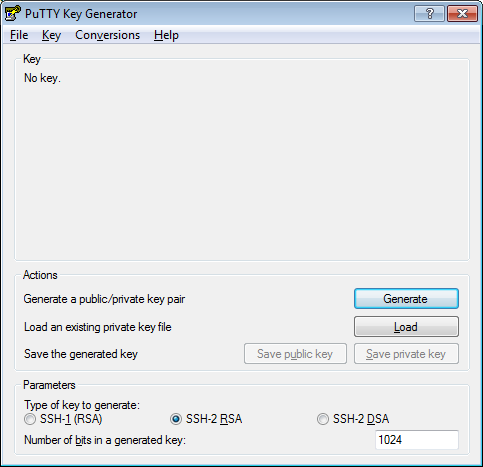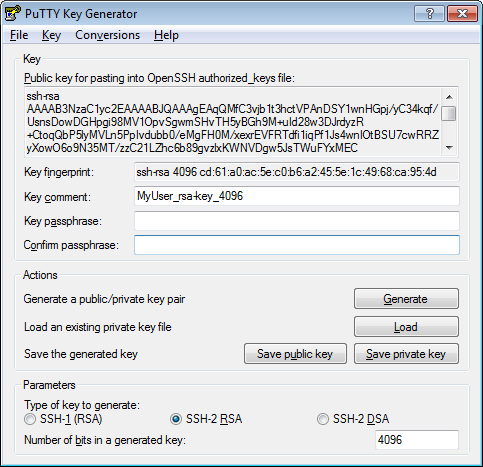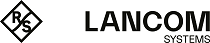Für die SSH-Authentifizierung mit Hilfe eines Public-Keys benötigten Sie zu allererst ein persönliches Schlüsselpaar. Dieses Tutorial beschreibt, wie Sie mit PuTTYgen ein RSA-Schlüsselpaar – bestehend aus Public Key und Private Key – erzeugen.
Unter Linux-Betriebssystemen erstellt der Befehl ssh-keygen an der Shell ein RSA-Schlüsselpaar aus dem öffentlichen Teil 'id_rsa.pub' und dem privaten Teil 'id_rsa'. Siehe auch SSH-Schlüsselerzeugung unter Linux-Systemen.